欢迎观看 Pixelmator Pro 教程,小编带大家学习 Pixelmator Pro 的基本工具和使用技巧,了解如何在 Pixelmator Pro 中应用仿射拼贴效果。
仿射拼贴效果可让您拉伸、倾斜和旋转所选图像,然后平铺结果。
应用仿射拼贴效果,单击「格式」菜单,选择「效果」-「平铺」-「仿射拼贴」。
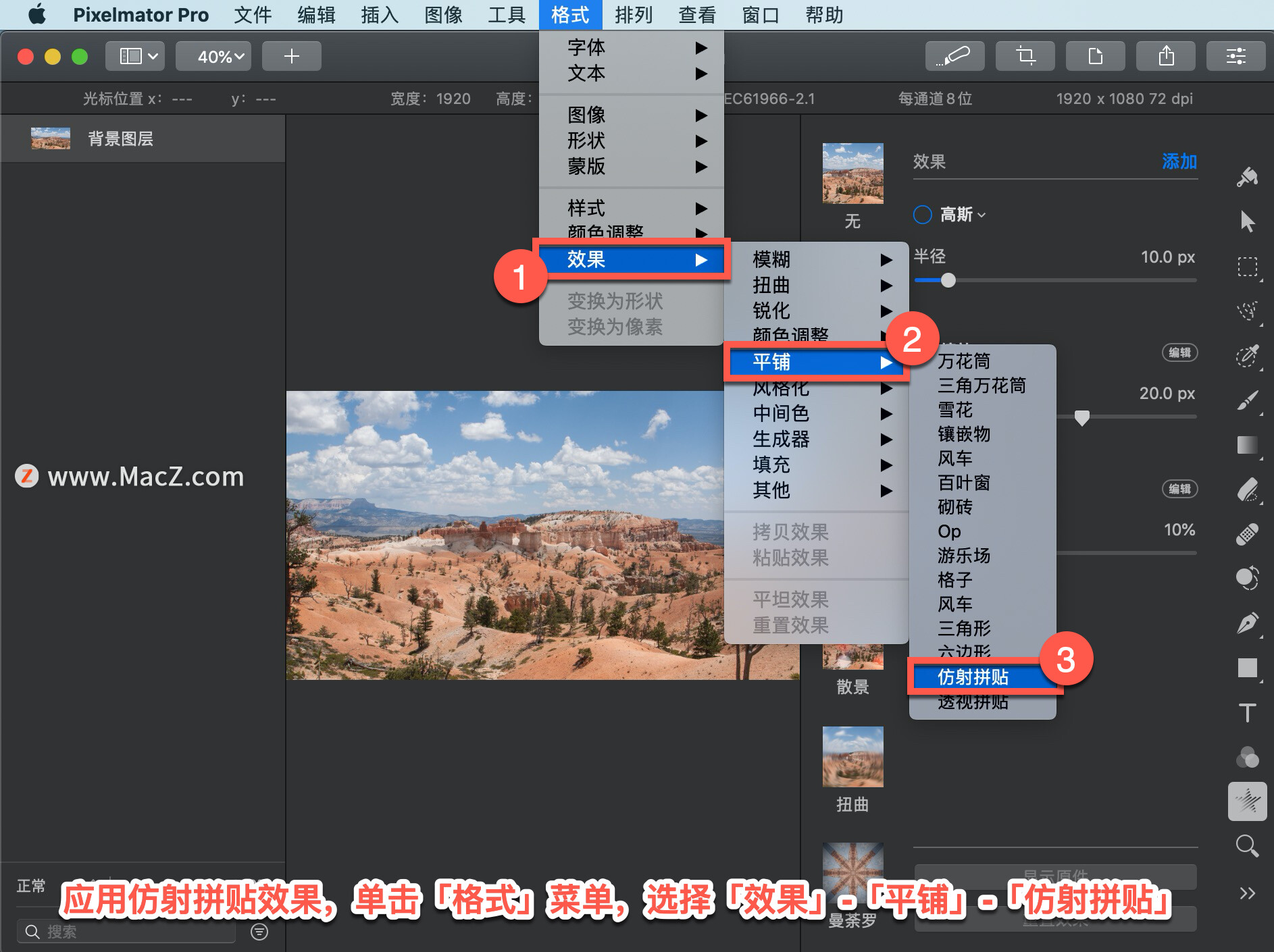
自定义效果,移动「角度轮」旋转图层。还可以输入 0.0º 到 359.9º 之间的值。
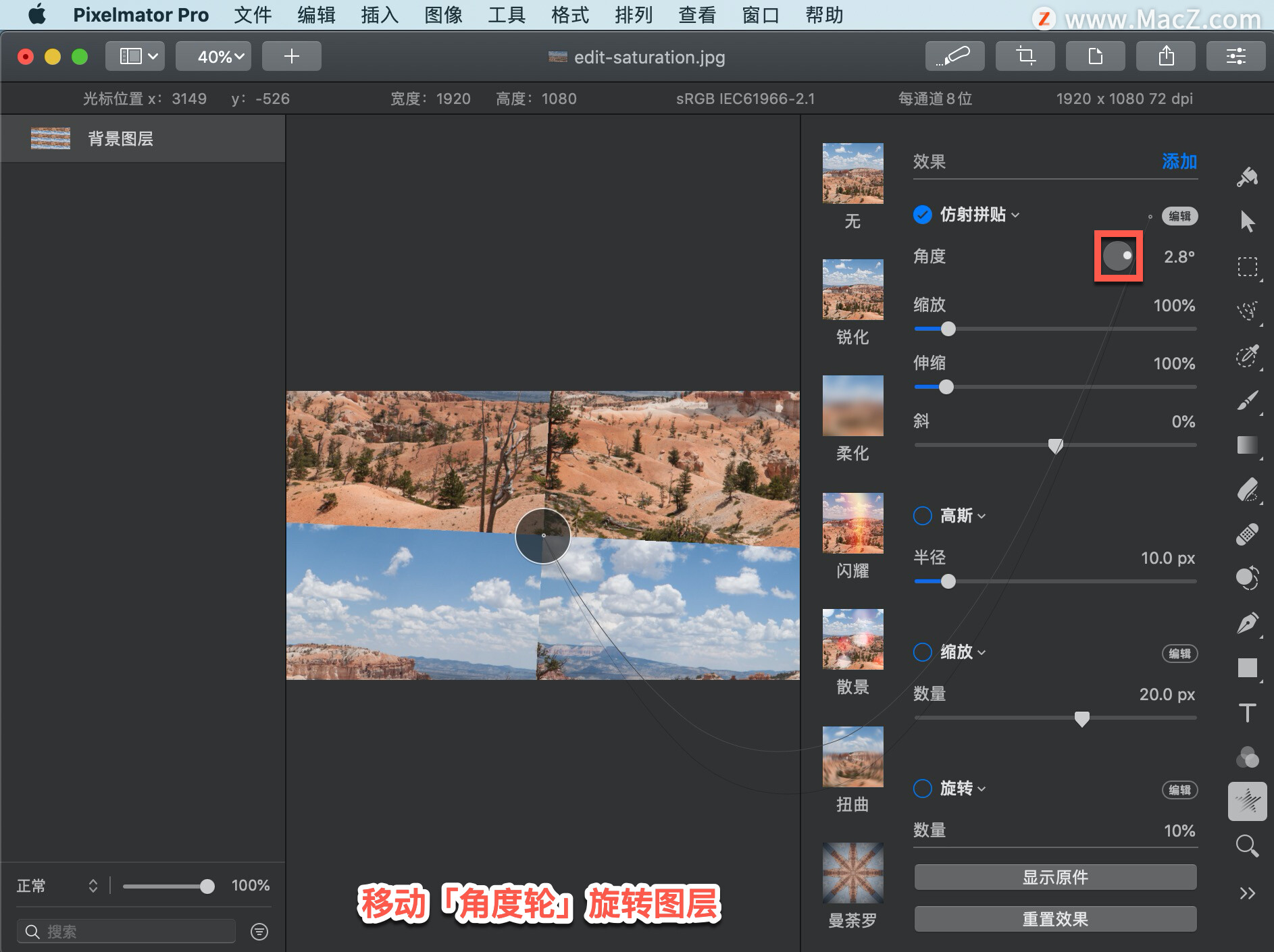
将「缩放」滑块向右移动可使图层变大,向左移动可使其变小。还可以输入 1% 到 1000% 之间的值。
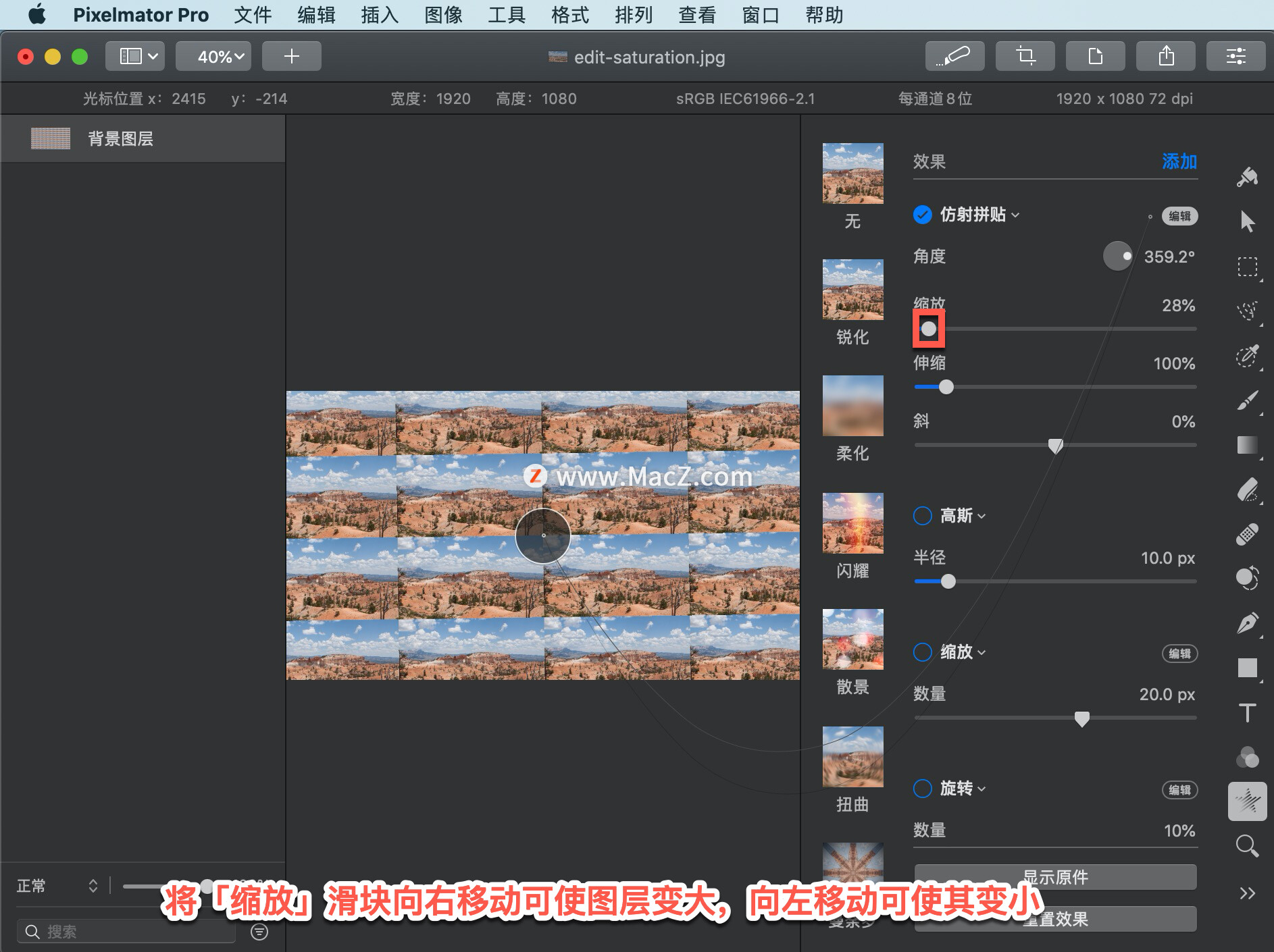
将「伸缩」滑块向右移动可水平拉伸图层,向左移动可收缩图层。
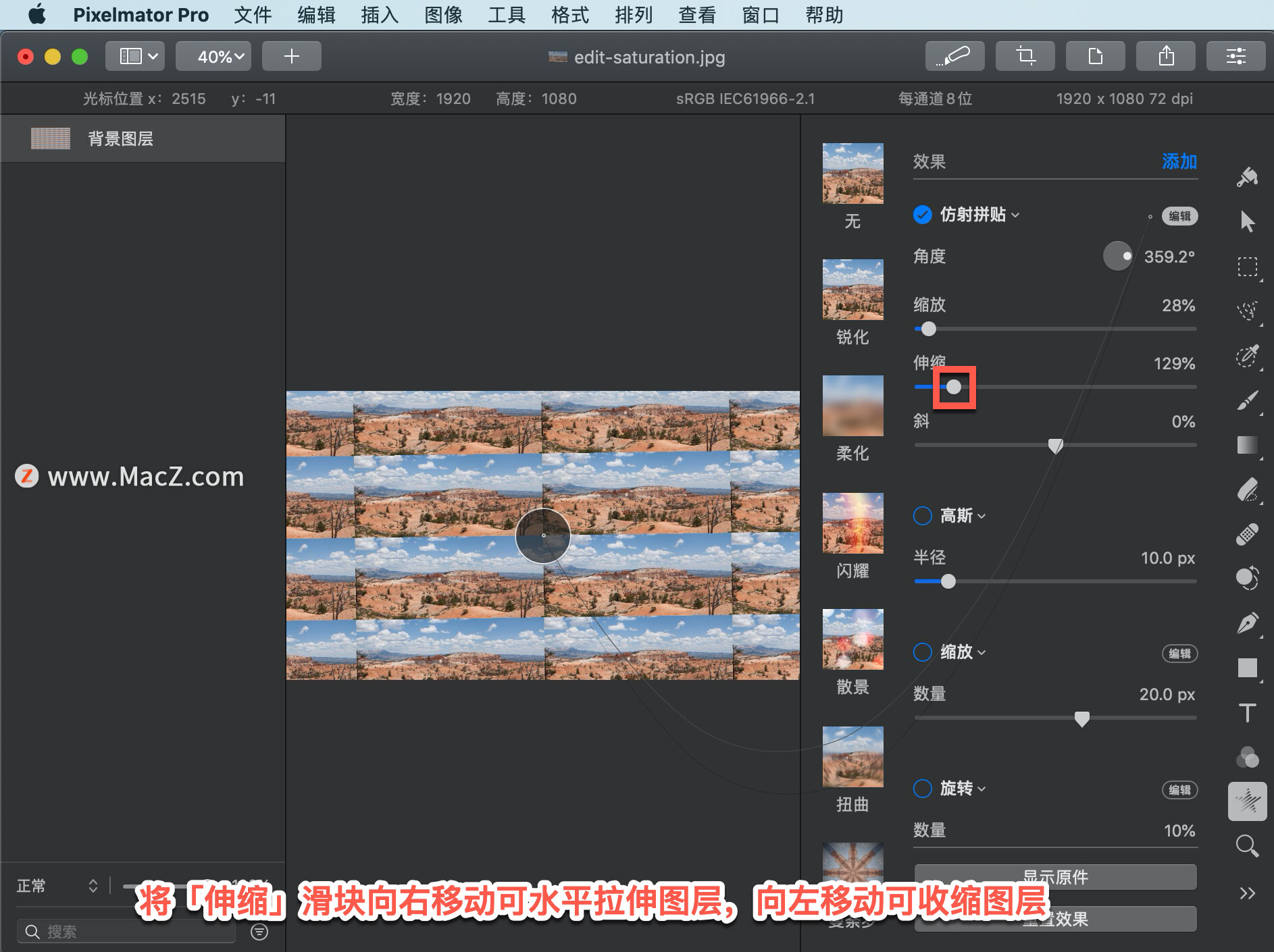
移动「斜」滑块设置拼贴图像的倾斜度。您还可以输入一个介于 -1000% 到 1000% 之间的值。
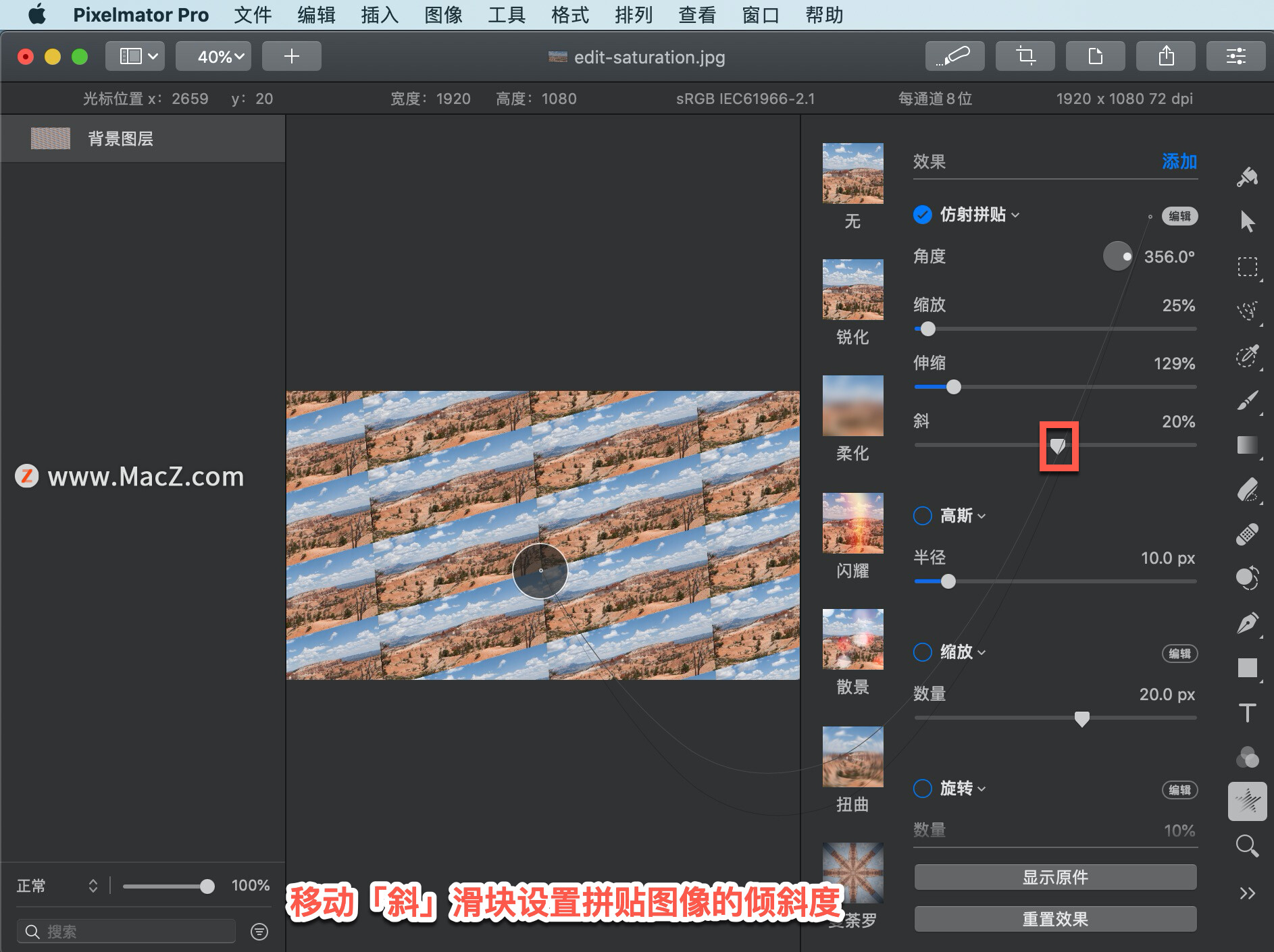
移动效果手柄以调整效果的位置。如果效果绳不可见,单击「工具选项」窗口中的「编辑」按钮。
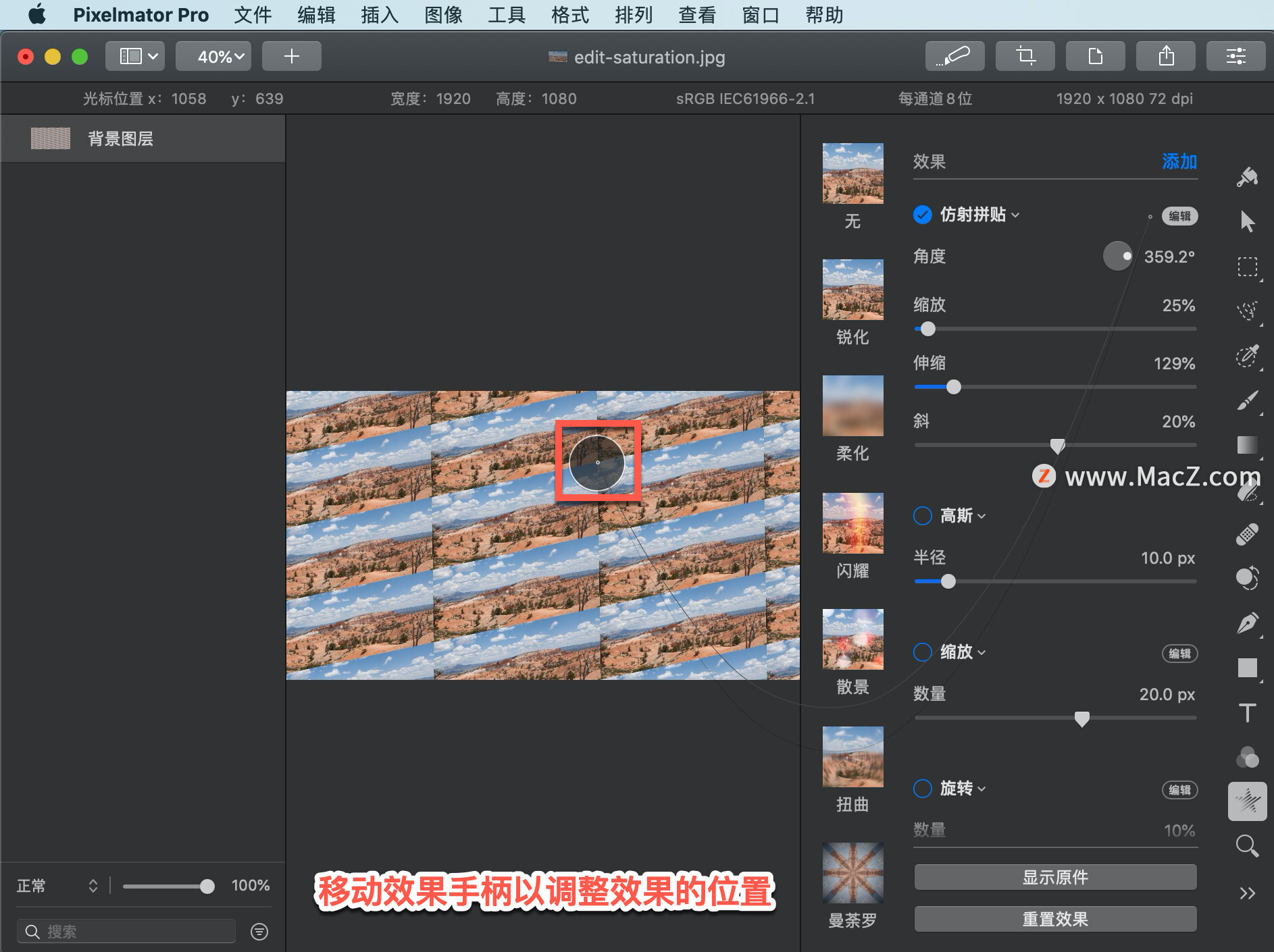
显示不带任何效果的对象外观,单击「显示原件」或按键盘上的 O 键。
重置更改,单击「工具选项」面板中的「仿射拼贴」下拉菜单并选择「重置」。移除效果,选择「移除效果」。
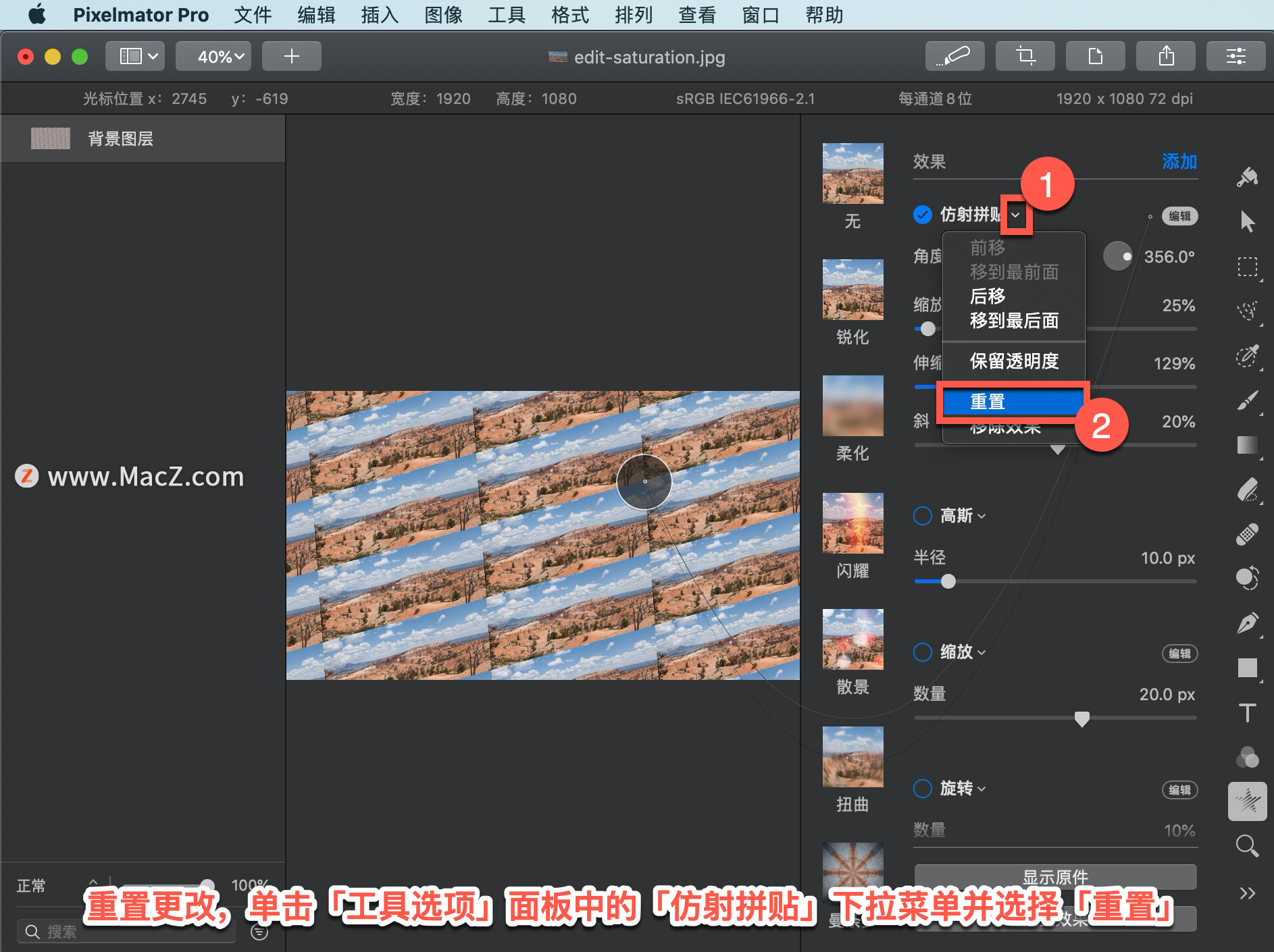
以上就是在 Pixelmator Pro 中应用仿射拼贴效果的方法。需要 Pixelmator Pro 软件的朋友可在本站下载,关注我们,学习Mac软件使用方法!
攻略专题
查看更多-

- 《七日世界》全地图密藏位置大全一览
- 251 2025-01-27
-

- 《燕云十六声》花下眠隐藏任务攻略
- 235 2025-01-27
-

- 《最终幻想14水晶世界》乌洛萨帕宠物获得方法
- 173 2025-01-27
-

- 《最终幻想14水晶世界》猫头小鹰宠物获得方法
- 214 2025-01-27
-

- 《最终幻想14水晶世界》小刺猬获得方法
- 254 2025-01-27
-

- 《最终幻想14水晶世界》青鸟宠物获得方法
- 234 2025-01-27
热门游戏
查看更多-

- 快听小说 3.2.4
- 新闻阅读 | 83.4 MB
-

- 360漫画破解版全部免费看 1.0.0
- 漫画 | 222.73 MB
-

- 社团学姐在线观看下拉式漫画免费 1.0.0
- 漫画 | 222.73 MB
-

- 樱花漫画免费漫画在线入口页面 1.0.0
- 漫画 | 222.73 MB
-

- 亲子餐厅免费阅读 1.0.0
- 漫画 | 222.73 MB
-






